Windows 8.1: Start‑Schaltfläche ausblenden
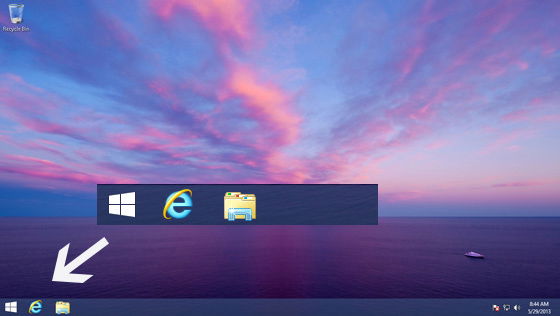
Microsoft entfernte die klassische Start‑Schaltfläche mit Windows 8 und brachte in Windows 8.1 eine stark vereinfachte Version zurück. Viele Nutzer empfinden diese Schaltfläche als optisch unpassend oder redundant – insbesondere wenn sie bereits ein alternatives Startmenü oder eine eigene Toolbar verwenden. In diesem Artikel beschreibe ich praxistaugliche Wege, die Start‑Schaltfläche zu verbergen, zeige Vor‑ und Nachteile und gebe eine kurze Checkliste für unterschiedliche Nutzerrollen.
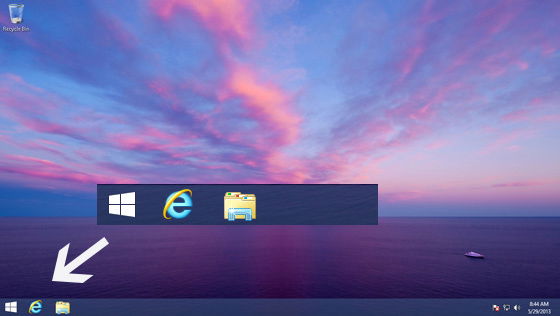
Wichtig: Alle beschriebenen Werkzeuge ändern nur die Benutzeroberfläche. Sie greifen nicht tief in Systemdateien ein und lassen sich in der Regel rückgängig machen. Dennoch sollten Sie vor Änderungen wichtige Daten sichern und bei Firmen‑PCs zuerst die IT‑Richtlinien prüfen.
Warum die Start‑Schaltfläche entfernen?
- Optik: Viele empfinden die neue Schaltfläche als Fremdkörper im klassischen Desktop.
- Konsistenz: Wer bereits ein alternatives Startmenü nutzt, braucht die 8.1‑Taste nicht.
- Bildschirmplatz: Auf kleinen Bildschirmen oder bei angepassten Taskleisten kann die Schaltfläche stören.
Hinweis: Die Schaltfläche ist funktional nicht mit dem klassischen Windows‑7‑Startmenü gleichzusetzen. Sie öffnet in Windows 8.1 die Start‑Ansicht bzw. den Startbildschirm.
1. StartIsGone
StartIsGone ist eine sehr kleine, portable Anwendung, die genau einen Zweck erfüllt: die Start‑Schaltfläche aus der Taskleiste entfernen.
Vorteile:
- Sehr klein und portabel; keine Installation nötig.
- Keine anderen Tweaks oder Einstellungen werden verändert.
- Lässt sich schnell über das Tray‑Menü beenden oder beim Systemstart ausführen.
Einschränkungen:
- Bei mehreren Monitoren kann die Schaltfläche in bestimmten Bildschirmkanten wieder erscheinen.
- Wenn Sie den Mauszeiger weit genug in die Bildschirmecke schieben, kann die Schaltfläche kurzfristig wieder eingeblendet werden.
So verwenden Sie StartIsGone:
- Laden Sie StartIsGone von einer vertrauenswürdigen Quelle herunter (z. B. WinAero). Prüfen Sie die Datei per Virenscanner.
- Entpacken Sie das Programm in einen Ordner Ihrer Wahl.
- Starten Sie die EXE direkt; Sie benötigen keine Installation.
- Das Icon erscheint in der System‑Tray. Dort können Sie “Run at startup” aktivieren, wenn gewünscht.
- Wählen Sie „Exit“ im Tray‑Menü, um die Schaltfläche wiederherzustellen.
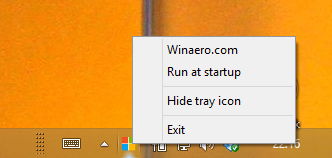
Tipp: StartIsGone ist ideal für Nutzer, die minimale, reversible Änderungen bevorzugen.
2. 7+ Taskbar Tweaker
7+ Taskbar Tweaker bietet deutlich mehr Anpassungsmöglichkeiten für die Taskleiste. Es kann die Start‑Schaltfläche verbergen, aber auch Verhalten wie Gruppierung, Mittelklick‑Aktionen oder Klickverhalten steuern.
Vorteile:
- Umfangreicher als StartIsGone; viele Feinsteuerungen.
- Verfügbar als Portabelversion oder klassische Installation.
- Anpassbar für unterschiedliche Arbeitsweisen.
Einschränkungen:
- Einige Optionen erfordern Administratorrechte.
- Auch hier können Multimonitor‑Szenarien zu unerwünschten Effekten führen.
So verbergen Sie die Start‑Schaltfläche mit 7+ Taskbar Tweaker:
- Laden Sie 7+ Taskbar Tweaker von der offiziellen Website.
- Wählen Sie während der Einrichtung “Portable” oder die Standardinstallation.
- Starten Sie das Programm als Administrator (Rechtsklick → Als Administrator ausführen).
- Öffnen Sie das Fenster und gehen Sie zum Bereich “Other” (unten rechts).
- Aktivieren Sie die Option “Hide the Start button”. Die Schaltfläche verschwindet sofort.
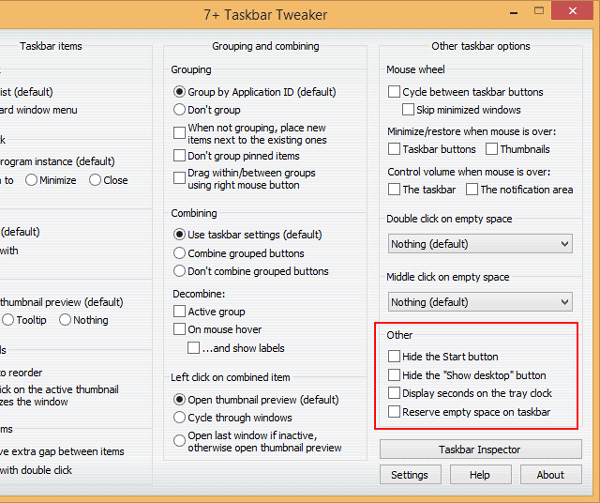
Hinweis: Manche Änderungen sind nur nach einem Ab‑/Anmelden oder Neustart vollständig sichtbar.
Alternative: Start‑Taste ersetzen statt verbergen
Wenn Sie die Funktionalität eines klassischen Startmenüs zurückhaben möchten, können Sie die alte Taste durch ein alternatives Startmenü ersetzen. Bekannte Tools sind:
- Pokki: Stellt ein kompaktes, modernes Startmenü wieder her und ersetzt die 8.1‑Schaltfläche.
- Open‑Source‑Alternativen oder klassische Startmenü‑Emulatoren können ähnliche Ergebnisse liefern.
Vorteil: Sie gewinnen gewohnte Funktionalität zurück und vermeiden optische Brüche. Nachteil: Zusätzliche Software bringt Abhängigkeiten und manchmal Werbung oder Store‑Funktionen mit.
Wann das Verbergen fehlschlägt und Troubleshooting
Mögliche Ursachen, wenn die Schaltfläche wieder auftaucht oder nicht verschwindet:
- Multimonitor‑Setup: Bestimmte Bildschirmkanten aktivieren die Start‑Ansicht trotz Verbergen.
- Benutzerrechte: Änderungen erfordern Administratorrechte oder persistenten Autostart.
- Schnellstart/Hybridboot: Manche Einstellungen werden nach einem Kaltstart neu gezeichnet.
Fehlerbehebung:
- Testen Sie auf nur einem Monitor, um das Verhalten zu isolieren.
- Starten Sie das Tool als Administrator.
- Deaktivieren Sie vorübergehend Schnellstart in den Energieoptionen und probieren Sie einen Neustart.
- Wenn Probleme auftreten, beenden Sie das Tool im Tray, um die Standardanzeige wiederherzustellen.
Wichtig: Bei Firmenrechnern prüfen Sie vor Änderungen die Sicherheitsrichtlinien der IT‑Abteilung.
Kurze Methode Schritt für Schritt
- Entscheiden Sie, ob Sie nur verbergen oder ersetzen wollen.
- Laden Sie das passende Tool (StartIsGone für Minimal, 7+ Taskbar Tweaker für Flexibilität, Pokki für Ersatzmenü).
- Scannen Sie die Downloads mit Ihrem Virenscanner.
- Starten Sie das Tool (ggf. als Administrator).
- Aktivieren Sie die entsprechende Option und prüfen Sie Verhalten bei einem Neustart.
- Erstellen Sie bei Bedarf eine Systemwiederherstellung oder merken Sie sich den Rücksetzweg.
Kompatibilität und Szenarien
- Mehrfachemonitore: Beide Lösungen funktionieren, zeigen aber gelegentlich Seiteneffekte in Bildschirmecken.
- Firmenumgebung: Manche Unternehmen verbieten Drittsoftware. Rücksprache mit IT ist Pflicht.
- Updates: Major Windows‑Updates können Verhaltensänderungen bringen; notieren Sie sich, wie Sie die Änderung rückgängig machen.
Rollenbasierte Checkliste
Administrator:
- Prüfen von Richtlinien und Zustimmung der IT.
- Vorher Systemwiederherstellungspunkt setzen.
- Tool per Gruppenrichtlinie verteilen oder dokumentieren.
Power User:
- Test auf Zweit‑Profile oder VM.
- Bei Bedarf Einstellungen für Autostart setzen.
- Alternative (Pokki) testen, wenn ein klassisches Menü gewünscht ist.
Gelegenheitsnutzer:
- StartIsGone verwenden (einfach, portabel).
- Anleitung für Rücksetzung bereithalten.
- Bei Unsicherheit jemanden fragen, der sich mit Windows auskennt.
Kurzes Glossar
- Taskleiste: Leiste am unteren Bildschirmrand mit Start, geöffneten Programmen und Systray.
- Portabel: Programm ohne Installation, kann von jedem Ordner laufen.
- Tray: Systembereich rechts in der Taskleiste mit Hintergrundprogrammen.
Zusammenfassung
Das Entfernen der Start‑Schaltfläche in Windows 8.1 ist technisch einfach und reversibel. StartIsGone ist die schlanke Lösung, 7+ Taskbar Tweaker bietet mehr Optionen, und Pokki ist sinnvoll, wenn Sie ein klassisches Startmenü zurückwollen. Achten Sie auf Multimonitor‑Effekte und Unternehmensrichtlinien.
Wichtig: Testen Sie Änderungen kurz, sichern Sie wichtige Daten und dokumentieren Sie, wie man die Änderung rückgängig macht.
Welche Methode bevorzugen Sie: verbergen oder ersetzen? Teilen Sie Ihre Erfahrung mit Multimonitor‑Setups, wenn Sie eine Lösung ausprobiert haben.
Ähnliche Materialien

Podman auf Debian 11 installieren und nutzen
Apt-Pinning: Kurze Einführung für Debian

FSR 4 in jedem Spiel mit OptiScaler
DansGuardian + Squid (NTLM) auf Debian Etch installieren

App-Installationsfehler auf SD-Karte (Error -18) beheben
